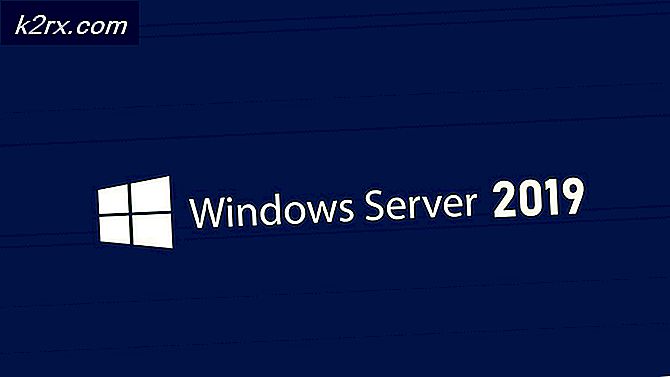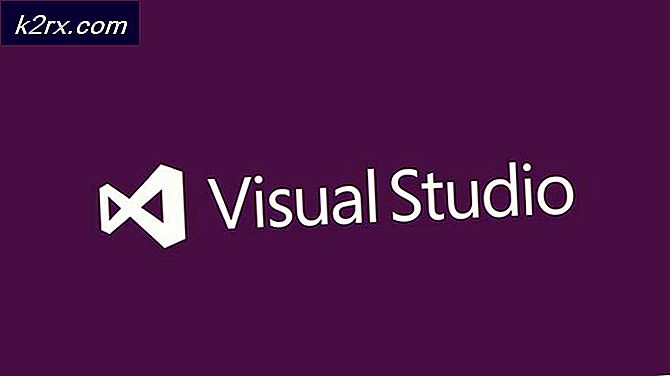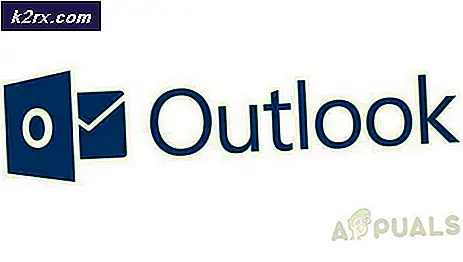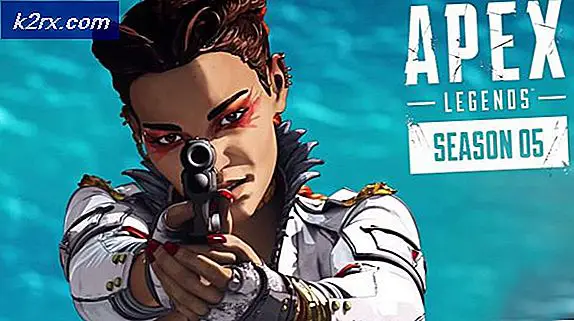BÄSTA GUIDE: Så här roterar du din Samsung Galaxy Note 5 (5.1.1)
Root är kraftanvändaren, med fullständiga administrativa rättigheter. Att rösta på din enhet innebär att du ger dig uid = 0 (administratörsbehörighet). När du har det kan du Flash anpassad ROM, anpassad återställning och använda de Xposed-modulerna för att ytterligare förbättra prestanda, utseende och funktioner på din Android.
Nackdelen med rooting är dock att den kommer att inaktivera OTA-uppdateringarna, vilket innebär att du inte kan få uppdateringar automatiskt, men du kan alltid återgå till den ursprungliga firmware genom att söka och ladda ner den här härifrån
Innan du fortsätter med de steg som anges i den här handboken du bekräftar och accepterar att eventuella skador på din telefon som orsakats av dina försök att rotera din telefon är ditt eget ansvar. Appuals, (författaren) och våra dotterbolag ansvarar inte för en murad enhet, död SD-kort eller något som helst att göra med din telefon. Om du inte vet vad du gör vänligen undersök och om du inte känner dig bekväm med stegen, försök inte.
Förutsättningar innan du fortsätter
a) Samsung Galaxy Note 5 som kör Android 5.1.1
b) Tillgång till bärbar dator / skrivbord
c) En USB-kabel för att ansluta telefonen till datorn
d) Batteriet ska vara fulladdat
Steg för att rota din Samsung Galaxy Note 5 (5.1.1)
Kontrollera först modell # (variant) i din anteckning 5. Du kan göra det genom att gå till Inställningar -> Om enhet -> Modellnummer . Varianten kommer att visas här.
När du har fått det måste du aktivera OEM Unlock. För att göra detta, gå till Inställningar -> Om enhet -> Programvaruinfo -> Bygg nummer och tryck flera gånger på det tills utvecklingsalternativen visas aktiverat (vanligtvis måste tryckas 7 gånger), när det visas aktiverat gå till Inställningar -> Utvecklaralternativ -> Alternativ för OEM- upplåsning. När du ser det, tryck på Aktivera det. Vissa internationella modeller har inte det här alternativet, vilket innebär att de kommer med en olåst startladdare, så detta steg kan hoppas över.
Nästa är lite nedladdning av de nödvändiga verktygen, ladda ner Custom Recovery för din anteckning 5 härifrån. En gång på webbplatsen gör du en CTRL + F för att söka snabbt. Det finns tre CR: er tillgängliga:
PRO TIPS: Om problemet är med din dator eller en bärbar dator, bör du försöka använda Reimage Plus-programvaran som kan skanna förvaret och ersätta korrupta och saknade filer. Detta fungerar i de flesta fall där problemet uppstått på grund av systemkorruption. Du kan ladda ner Reimage Plus genom att klicka härGSM, DUOS och SPRINT. (DUOS är för DUAL SIM-telefoner, SPRINT är för Sprint Carrier-telefoner och GSM för andra). När du är klar, ladda ner Odin härifrån
Ladda sedan ner kärnan genom att välja den som är kompatibel med din anteckning 5 (beroende på din modell)
SM-N920-C / CD / G / I | SM-N920-S (L) | SM-N920-K (L) | SM-N9200 | SM-N9208 | SM-N920P | SM-N920 T / W8
Lägg kärnan du laddade ner i telefonens interna minne. Genom att ansluta telefonen via USB-kabeln och dra den till Internminnet via File Explorer. När du är klar, koppla loss kabeln.
Nästa extrakt Odin, du borde se den som en .exe-fil, stäng av enheten och starta den i nedladdningsläge genom att hålla volymen ner + hem + strömknappar tillsammans, när enheten är startad ser du en varningsskärm när du ser det trycker på volym upp-knappen.
Kör Odin, anslut din enhet till datorn med hjälp av USB-kabeln. Du bör se en blåmarkerad rutan längst upp till vänster om ODIN-programmet (vilket indikerar att enheten har anslutit till ODIN). Om du inte ser den här rutan måste du förmodligen ladda ner Samsung USB-drivrutinerna för Windows, var god gör det här härifrån
Klicka på ap och bläddra sedan för att hitta den anpassade återställningsfilen (ska vara i tjär- eller md5-tillägg) som du hämtade tidigare.
Blinka den anpassade återhämtningen genom att klicka på START- knappen, När du blinkar slutfört, koppla från enheten och tryck länge Vol Down + Power. När skärmen är avstängd trycker du omedelbart på VOL UP + POWER + HOME för att starta om till återställningsläget manuellt. Efter att det har startat till återställningsläge (TWRP) måste du trycka på Installera, söka efter kärnlås (som du kopierade till intern lagring), välj det och svep för att bekräfta att blixten blinkar. Efter blinkning ska telefonen startas om och rotas.
PRO TIPS: Om problemet är med din dator eller en bärbar dator, bör du försöka använda Reimage Plus-programvaran som kan skanna förvaret och ersätta korrupta och saknade filer. Detta fungerar i de flesta fall där problemet uppstått på grund av systemkorruption. Du kan ladda ner Reimage Plus genom att klicka här